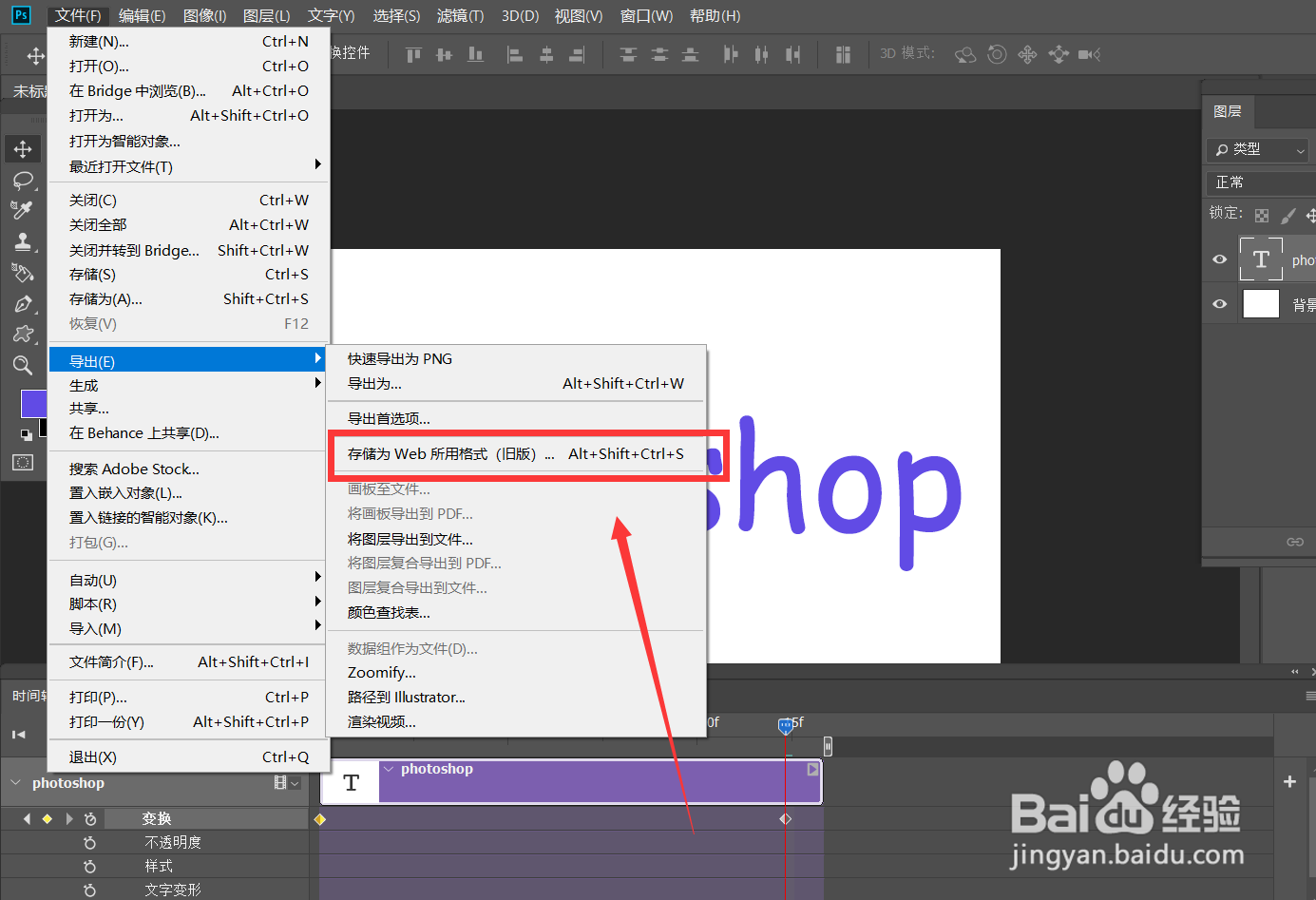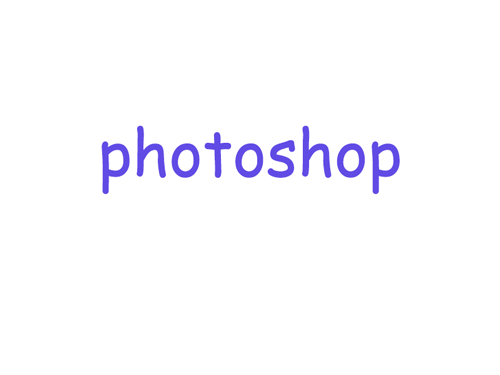1、首先,我们打开photoshop,新建一个空白画布。
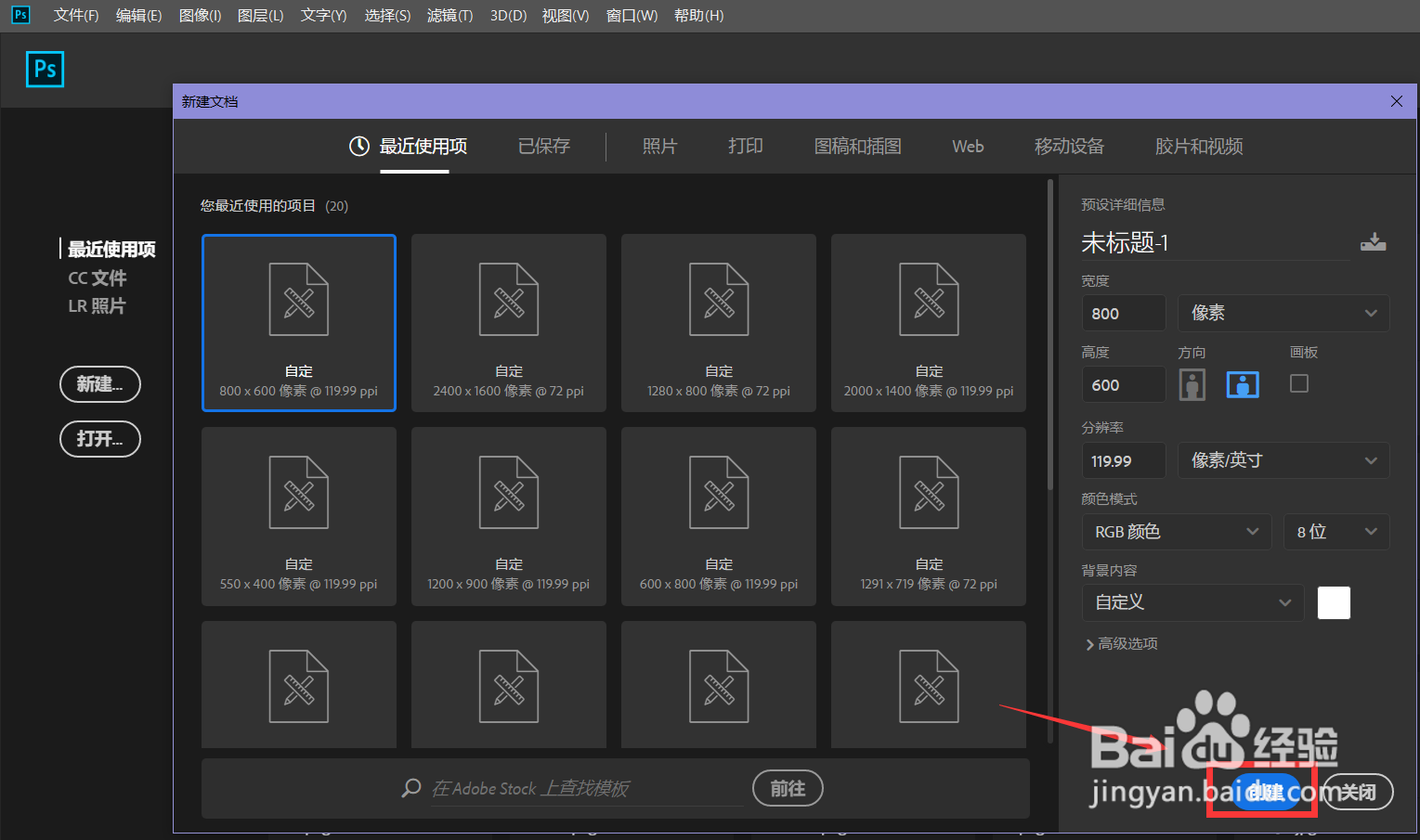
2、下面,我们用文字工具输入文字,调整字体效果。
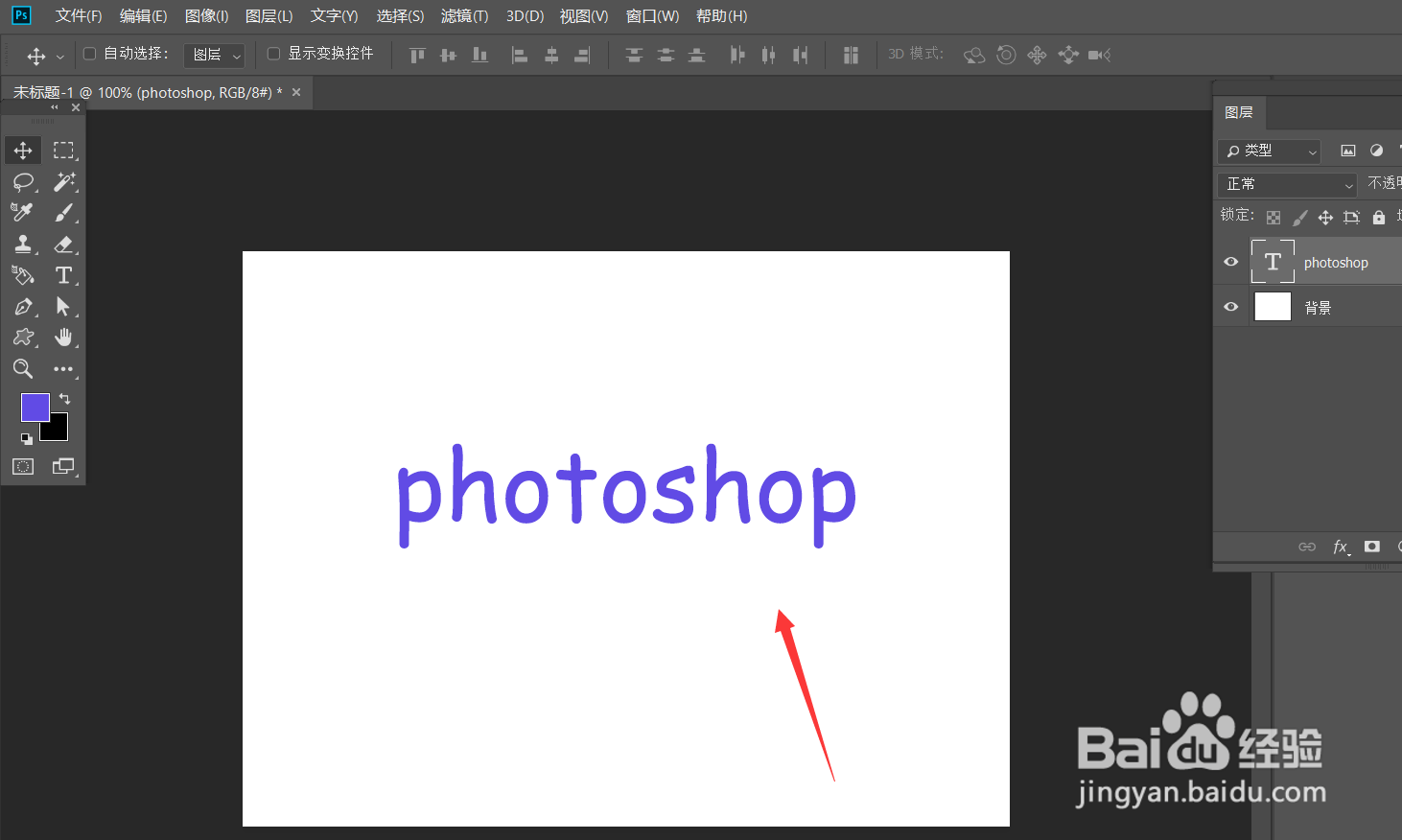
3、下面,点击菜单栏的【窗口】——【时间轴】。

4、下面,我们点开文字时间轴,找到【变换】选项,点击起始位置的闹钟图标,定下第一个标记点。

5、下面,我们移动时间轴滑竿,如下图,按ctrl+t调整字体大小,将文字放大150%。
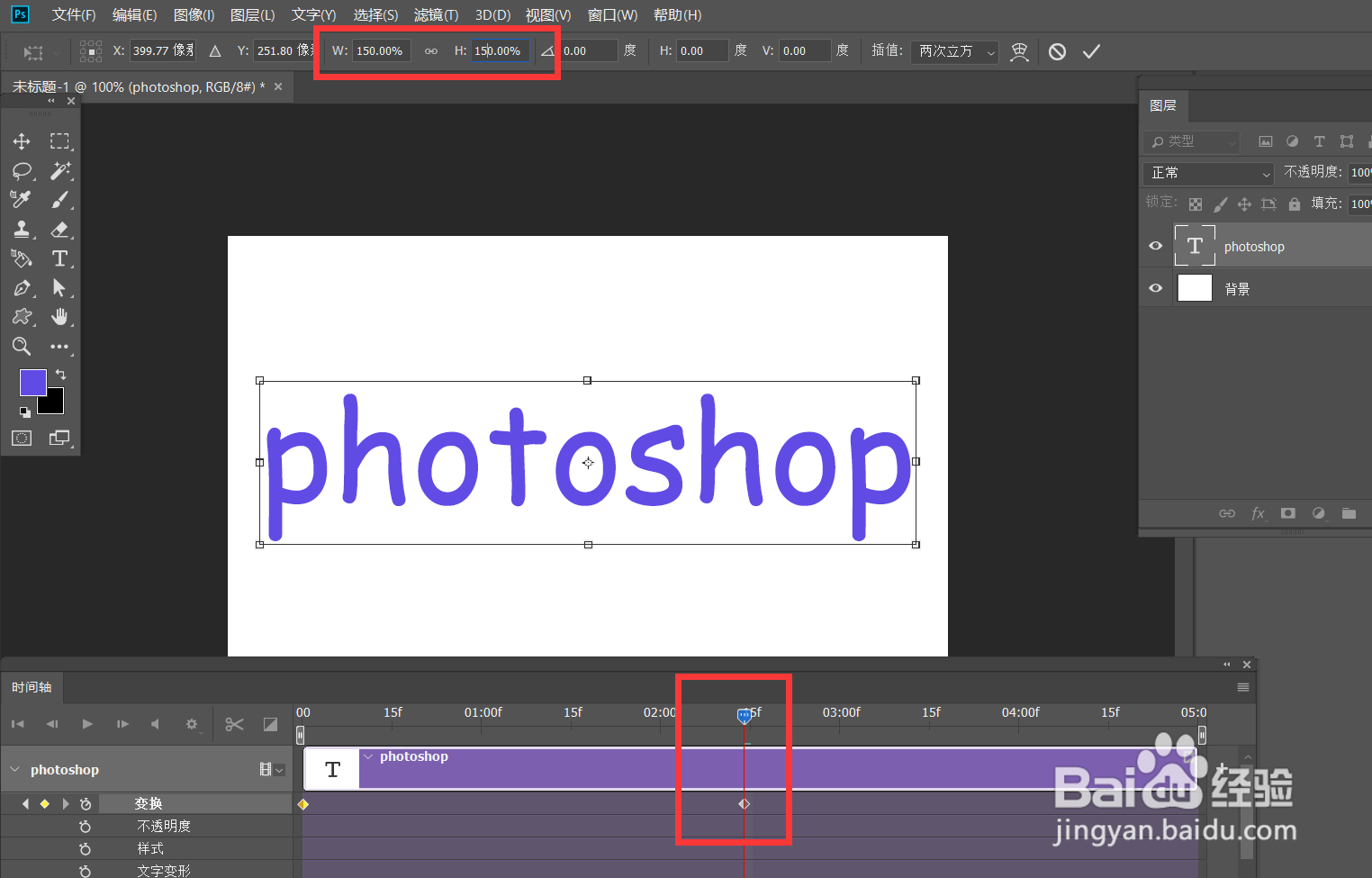
6、最后,我们点击左上角的【文件】——晃瓿淀眠【导出】——【存储为web所用格式】,如下图,将图片保存为gif格式,操作完成。
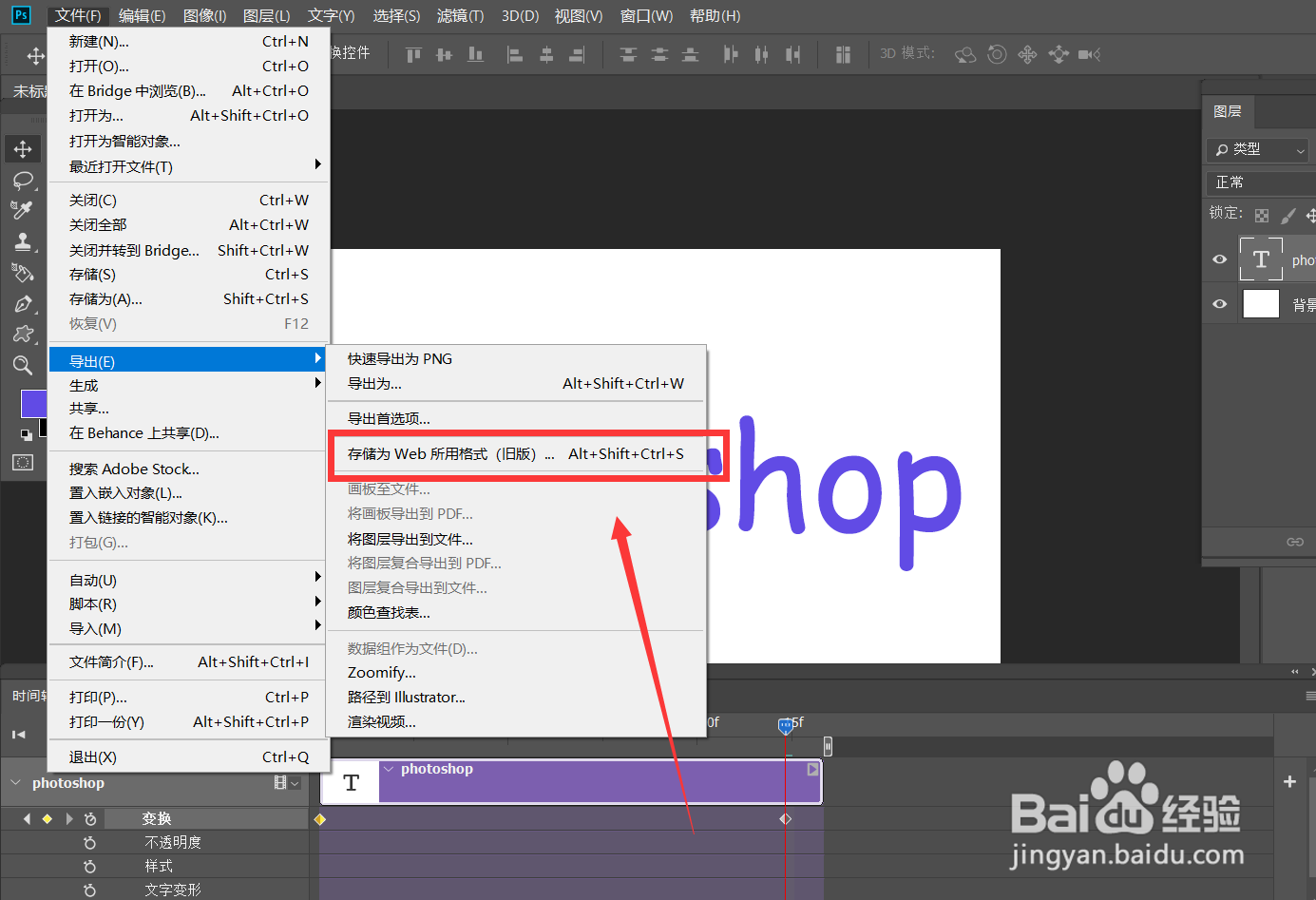
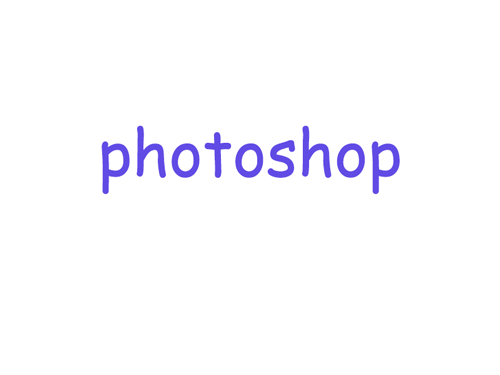
时间:2024-10-15 05:22:50
1、首先,我们打开photoshop,新建一个空白画布。
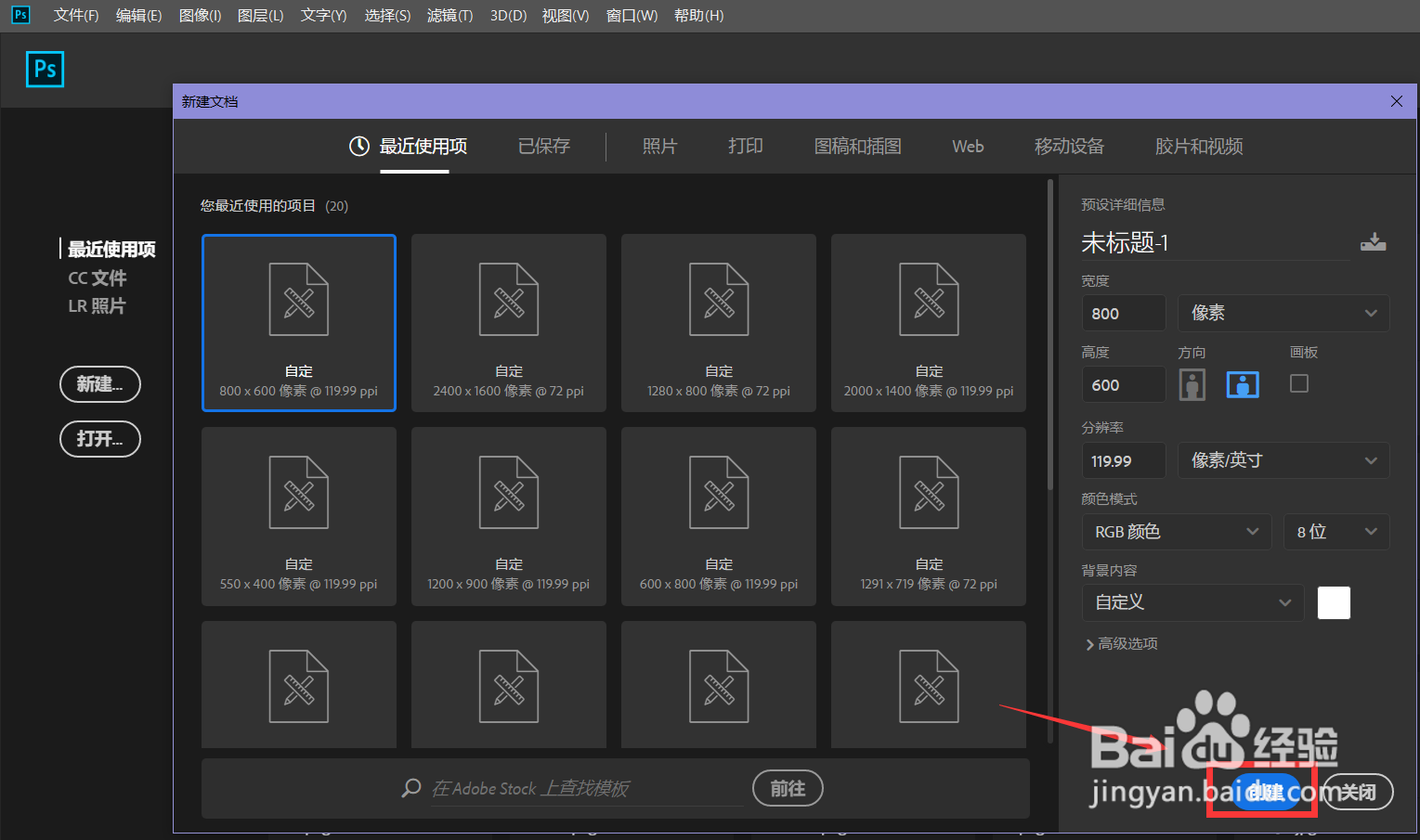
2、下面,我们用文字工具输入文字,调整字体效果。
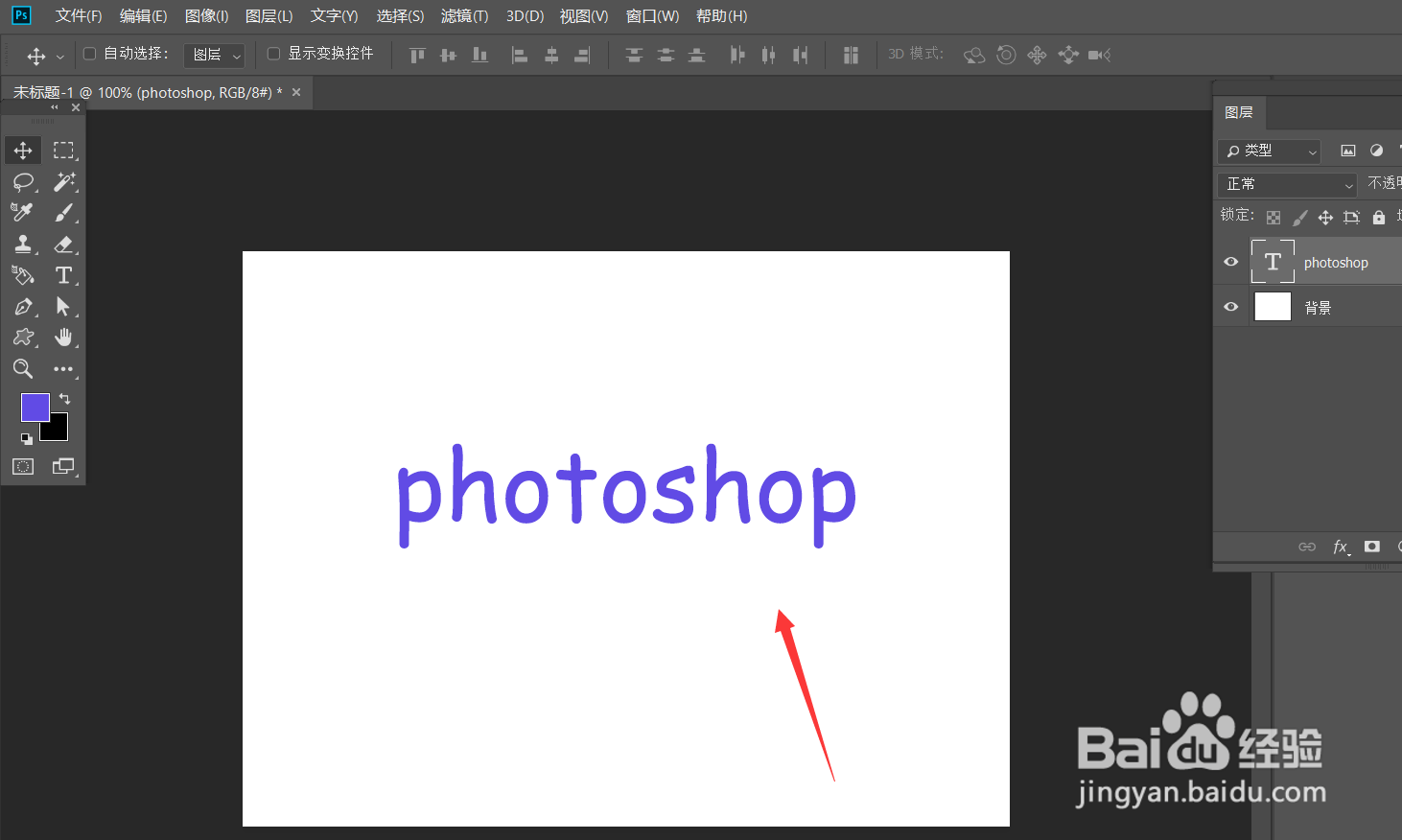
3、下面,点击菜单栏的【窗口】——【时间轴】。

4、下面,我们点开文字时间轴,找到【变换】选项,点击起始位置的闹钟图标,定下第一个标记点。

5、下面,我们移动时间轴滑竿,如下图,按ctrl+t调整字体大小,将文字放大150%。
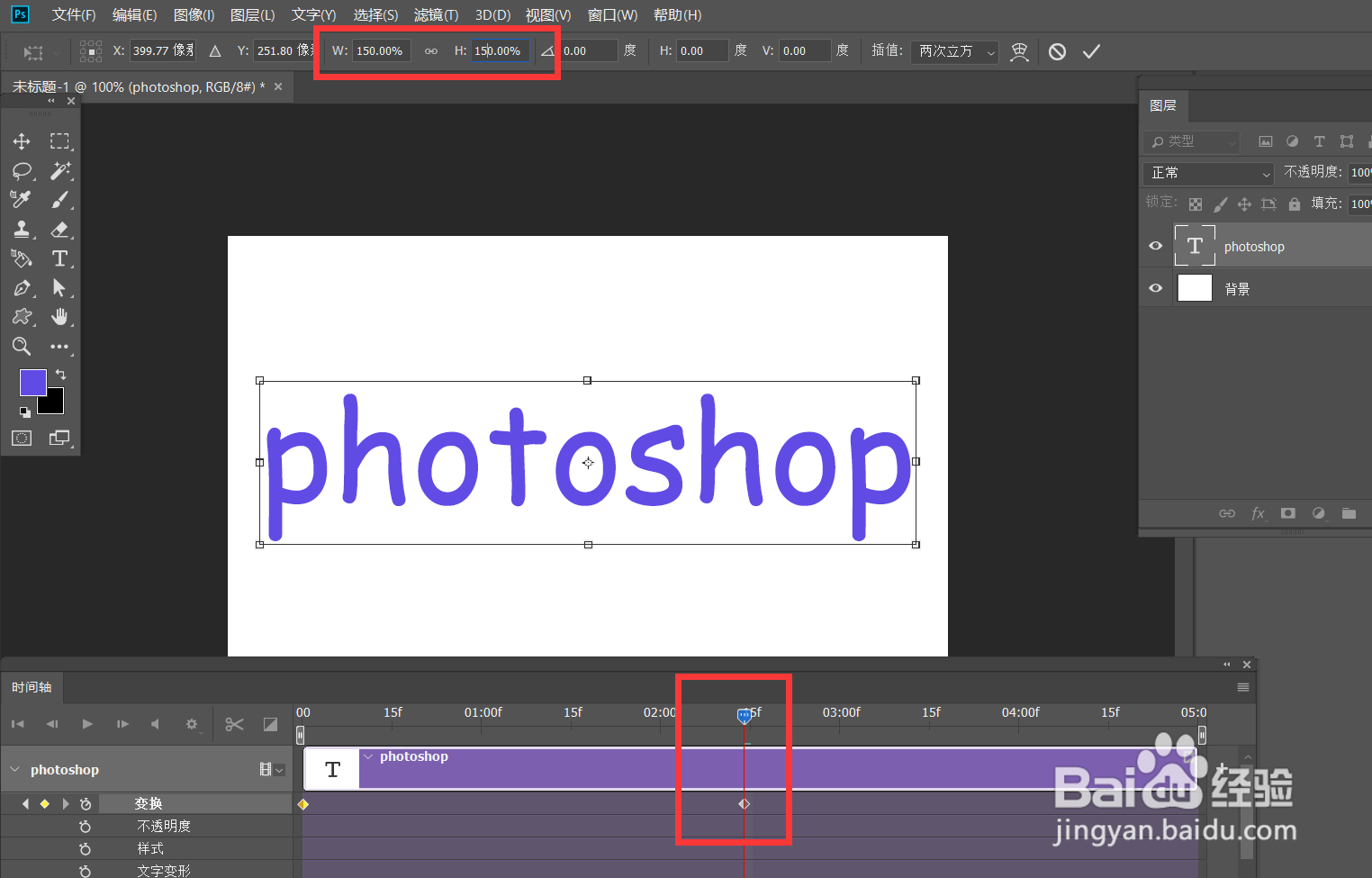
6、最后,我们点击左上角的【文件】——晃瓿淀眠【导出】——【存储为web所用格式】,如下图,将图片保存为gif格式,操作完成。